Konfiguration af godkendelsesfunktioner
Du kan konfigurere bruger-login-metoder, godkendelsesenheder og andre godkendelsesfunktioner baseret på dit systemmiljø og dine behov. Du kan også angive, hvor længe skærmbilledet til login vises.
Konfiguration af brugerloginmetoder og godkendelsesenheder
Angiv bruger-login-metoder (Login-metode) og godkendelsesenheder (Godkendelsesenhed). Bemærk, at godkendelsesenhederne skal være indstillet, inden du konfigurerer indstillingerne herunder.
1
Start Remote UI (Brugerinterface til fjernbetjening). Start af Remote UI (Brugerinterface til fjernbetjening)
2
Klik på [Indstillinger/Registr.] på portalsiden. Skærmbilledet Remote UI (Brugerinterface til fjernbetjening)
3
Klik på [Brugeradministration]  [Godkendelsesadministration].
[Godkendelsesadministration].
 [Godkendelsesadministration].
[Godkendelsesadministration].4
Klik på [Grundlæggende indstillinger]  [Redigér ...].
[Redigér ...].
 [Redigér ...].
[Redigér ...].5
Vælg afkrydsningsfeltet for [Brug brugergodkendelsesfunktionen], og angiv de nødvendige indstillinger.
Vælg de loginmetoder, du vil anvende, og angiv detaljerede indstillinger, som f.eks. indstillinger for godkendelsesenheder.
 Brug af godkendelse med tastatur
Brug af godkendelse med tastatur
Konfigurér indstillingerne herunder, når du bruger godkendelse med tastatur.

 [Godkendelsesfunktioner at bruge:]
[Godkendelsesfunktioner at bruge:]
Vælg afkrydsningsfeltet for [Godkendelse med tastatur].
 [Godkendelse med:]
[Godkendelse med:]
Vælg brugergodkendelsesenheden.
Vælg afkrydsningsfeltet for [Lokal enhed], hvis du bruger databasen i denne maskine til at administrere brugerinformationer.
Ved brug af en ekstern godkendelsesserver skal du vælge [Server] og angive servertypen.
 [Antal caches for loginbrugere:]
[Antal caches for loginbrugere:]
Navnene på brugere, der tidligere loggede ind, kan vises på en dropdown-liste på maskinens skærmbillede til login. Vælg [0] for at skjule login-historikken, og vælg [1] for kun at vise navnet på den senest indloggede bruger.
 [Vis knap i indstillingsmenuen:]
[Vis knap i indstillingsmenuen:]
Vælg afkrydsningsfeltet for at føje knappen <Skift password> til menuen, der vises, når du trykker på  øverst til højre på skærmbilledet til login.
øverst til højre på skærmbilledet til login.
 øverst til højre på skærmbilledet til login.
øverst til højre på skærmbilledet til login. [Brug numeriske taster til godkendelse]
[Brug numeriske taster til godkendelse]
Hvis denne funktion er aktiveret, og brugernavnet og passwordet kun består af tal, kan godkendelse kun ske med taltasterne.
 Konfiguration af detaljerede indstillinger for godkendelsesfunktioner
Konfiguration af detaljerede indstillinger for godkendelsesfunktioner
Du kan konfigurere detaljerede indstillinger for funktioner til personlig godkendelse.
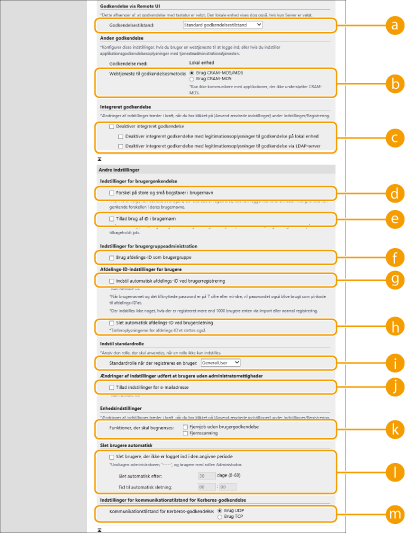
 [Godkendelsestilstand:]
[Godkendelsestilstand:]
Vælg godkendelsesstatussen, der skal anvendes ved Remote UI (Brugerinterface til fjernbetjening)-login. Når [Gæstegodkendelsestilstand] er valgt, kan ikke-registrerede brugere også logge ind ved at klikke på [Logindestination: ]. Vælg [Administratorgodkendelsestilstand] for at tillade, at kun brugere med administratorrettigheder kan logge ind.
 [Webtjeneste til godkendelsesmetode:]
[Webtjeneste til godkendelsesmetode:]
Vælg metoden til godkendelse af lokal enhed, der skal anvendes til kommunikation med webtjenesteapplikationer.
 [Deaktiver integreret godkendelse]
[Deaktiver integreret godkendelse]
Integreret godkendelse er en funktion, der gør det muligt at bruge de godkendelsesoplysninger, der blev anvendt ved logon, når der logges på på andre tidspunkter. Vælg afkrydsningsfeltet for at deaktivere funktionen til integreret godkendelse.
For kun at deaktivere funktionen til integreret godkendelse for indloggede brugere, der er registreret på den lokale enhed, skal du vælge afkrydsningsfeltet for [Deaktiver integreret godkendelse med legitimationsoplysninger til godkendelse på lokal enhed].
For kun at deaktivere funktionen til integreret godkendelse for indloggede brugere, der er registreret på LDAP-serveren, skal du vælge afkrydsningsfeltet for [Deaktiver integreret godkendelse med legitimationsoplysninger til godkendelse via LDAP-server].

Når integreret godkendelse er deaktiveret, skal der registreres et separat brugernavn og password for at få adgang til de mapper og bokse, der er nævnt herunder.
Personlig mappe
LDAP-server
Delt mappe/FTP-server/WebDAV-server
Avanceret område
Integreret godkendelse er gyldig, mens sessionen er gyldig.
 [Forskel på store og små bogstaver i brugernavn]
[Forskel på store og små bogstaver i brugernavn]
Hvis denne funktion er indstillet, kan du indstille, om brugernavne er case-sensitive.

Det anbefales, at dette indstilles sammen med <Funktionsindstillinger>  <Print>
<Print>  <Match case for brugernavn>.
<Match case for brugernavn>.
 <Print>
<Print>  <Match case for brugernavn>.
<Match case for brugernavn>. [Tillad brug af @ i brugernavn]
[Tillad brug af @ i brugernavn]
Vælg, om du vil tillade, at "@" kan anvendes i brugernavne.
 [Brug afdelings-ID som brugergruppe]
[Brug afdelings-ID som brugergruppe]
Vælg afkrydsningsfeltet for at bruge afdelings-ID'er som brugergrupper (Registrering af brugerinformationer i den lokale enhed), som brugere registreres i.
 [Indstil automatisk afdelings-ID ved brugerregistrering]
[Indstil automatisk afdelings-ID ved brugerregistrering]
Markér afkrydsningsfeltet for automatisk at tildele et afdelings-id, når du registrerer/redigerer en bruger via Remote UI (Brugerinterface til fjernbetjening). Et nyt afdelings-id tildeles ikke, hvis der allerede er tildelt et. Denne indstilling kan kun angives ved hjælp af Remote UI (Brugerinterface til fjernbetjening).

Hvis brugernavnet består af tal og er på 7 cifre eller færre, tildeles det samme tal til den samme bruger som afdelings-id'et. Hvis den samme brugers password er registreret som et tal på 7 cifre eller færre, indstilles det også som PIN-koden for det afdelings-id.
Hvis brugernavnet og passwordet ikke opfylder ovenstående betingelser, tildeles der automatisk et afdelings-id startende fra 0000001, og 0 (ingen) indstilles for PIN-koden.
I følgende situationer registreres afdelings-id ikke automatisk.
Hvis en bruger er registreret fra maskinens betjeningspanel
Hvis 1.000 afdelings-id'er allerede er registreret
Hvis 1.001 eller flere afdelings-id'er allerede er registreret
 [Slet automatisk afdelings-ID ved brugersletning]
[Slet automatisk afdelings-ID ved brugersletning]
Hvis afkrydsningsfeltet er markeret, når en bruger slettes, slettes det afdelings-id, der er tilknyttet brugeren, automatisk. Tælleroplysninger, der er tilknyttet det tilsvarende afdelings-id, slettes også. Hvis flere brugere er registreret til afdelings-id'et, slettes det ikke automatisk.
 [Standardrolle når der registreres en bruger:]
[Standardrolle når der registreres en bruger:]
Vælg den rolle, der anvendes på brugere i tilfælde, som f.eks. når der ikke er indstillet nogen rettigheder.
 [Tillad indstillinger for e-mailadresse]
[Tillad indstillinger for e-mailadresse]
Markér afkrydsningsfeltet for at give brugere uden administratorrettigheder mulighed for at angive deres egne mailadresser på deres brugerkonti.
 [Funktioner, der skal begrænses:]
[Funktioner, der skal begrænses:]
Vælg afkrydsningsfelterne for funktioner, der ikke kan anvendes, når personlig godkendelsesadministration er aktiveret.
 [Slet brugere, der ikke er logget ind i den angivne periode]
[Slet brugere, der ikke er logget ind i den angivne periode]
Markér afkrydsningsfeltet for at slette brugere, der er registreret på den lokale enhed, der ikke har været logget på maskinen i en angiven tidsperiode. Sørg også for at angive antallet af dage før automatisk sletning, og tidspunktet, hvor det sker.

Hvis du indstiller [Slet automatisk efter:] til [0], slettes alle andre konti end administratoren på det tidspunkt, der er angivet i [Tid til automatisk sletning:].
Hvis kontiene ikke kan slettes på et bestemt tidspunkt, fordi maskinen er slukket eller i fuld dvaletilstand, slettes kontiene, næste gang maskinen starter.
Hvis en bruger ikke tidligere har været logget på, vises datoen og klokkeslættet for registreringen af den bruger som det tidspunkt, hvor brugeren sidst var logget på.
 [Kommunikationstilstand for Kerberos-godkendelse:]
[Kommunikationstilstand for Kerberos-godkendelse:]
Vælg den kommunikationsmetode, der bruges til Kerberos-godkendelse.
6
Klik på [Opdatér].
7
Genstart maskinen. Genstart af maskinen
 |
Den godkendelsesmetode, der er valgt for [Webtjeneste til godkendelsesmetode:], anvendes også, når personlig godkendelse sker ved hjælp af software til styring af adressebog. <Import/Eksport fra Address Book Management-softw.> |
Angivelse af hvornår skærmbilledet til login skal vises
Du kan angive, hvornår skærmbilledet til login skal vises, ved at vælge enten "når du starter brug af maskinen" eller "når der trykkes på en funktionsknap". Hvis du vælger "når der trykkes på en funktionsknap", kan du angive de funktioner, der kræver bruger-login. Funktioner, der ikke er angivet, er tilgængelige for ikke-registrerede brugere.
1
Start Remote UI (Brugerinterface til fjernbetjening). Start af Remote UI (Brugerinterface til fjernbetjening)
2
Klik på [Indstillinger/Registr.] på portalsiden. Skærmbilledet Remote UI (Brugerinterface til fjernbetjening)
3
Klik på [Brugeradministration]  [Godkendelsesadministration].
[Godkendelsesadministration].
 [Godkendelsesadministration].
[Godkendelsesadministration].4
Klik på [Indstillinger for kontrolpanel]  [Redigér ...].
[Redigér ...].
 [Redigér ...].
[Redigér ...].5
Rediger indstillingerne efter behov.
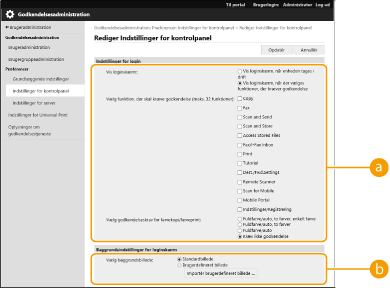
 [Indstillinger for login]
[Indstillinger for login]I [Vis loginskærm:] skal du vælge indstillingen, når skærmbilledet til login vises.
Hvis du har valgt [Vis loginskærm, når der vælges funktioner, der kræver godkendelse], skal du også vælge de funktioner, loginskærmbilledet skal vises for.
Hvis du har valgt [Vis loginskærm, når der vælges funktioner, der kræver godkendelse], skal du også vælge de funktioner, loginskærmbilledet skal vises for.

Hvis du ændrer denne indstilling, kan <Begræns adgang til andre brugerjob> indstilles til <Til>. Forholdet mellem indstillingerne angives nedenfor. <Begræns adgang til andre brugerjob>
Når afkrydsningsfeltet [Vis loginskærm, når enheden tages i drift] er markeret:
<Kopi/Print>, <Send> og <Gem> i <Begræns adgang til andre brugerjob> indstilles til <Til>
<Kopi/Print>, <Send> og <Gem> i <Begræns adgang til andre brugerjob> indstilles til <Til>
Når afkrydsningsfeltet [Vis loginskærm, når der vælges funktioner, der kræver godkendelse] er markeret, og afkrydsningsfeltet [Kopi], [Se gemte filer] eller [Print] er markeret i [Vælg funktion, der skal kræve godkendelse]:
<Kopi/Print> i <Begræns adgang til andre brugerjob> indstilles til <Til>
<Kopi/Print> i <Begræns adgang til andre brugerjob> indstilles til <Til>
Når afkrydsningsfeltet [Vis loginskærm, når der vælges funktioner, der kræver godkendelse] er markeret, og afkrydsningsfeltet [Fax] eller [Scan og send] er markeret i [Vælg funktion, der skal kræve godkendelse]:
<Send> i <Begræns adgang til andre brugerjob> indstilles til <Til>
<Send> i <Begræns adgang til andre brugerjob> indstilles til <Til>
Når afkrydsningsfeltet [Vis loginskærm, når der vælges funktioner, der kræver godkendelse] er markeret, og afkrydsningsfeltet [Scan og gem] er markeret i [Vælg funktion, der skal kræve godkendelse]:
<Gem> i <Begræns adgang til andre brugerjob> indstilles til <Til>
<Gem> i <Begræns adgang til andre brugerjob> indstilles til <Til>
Hvis du vil indstille <Begræns adgang til andre brugerjob> til <Fra>, skal du indstille det til <Fra>, efter denne indstilling er fuldført.
 [Baggrundsindstillinger for loginskærm]
[Baggrundsindstillinger for loginskærm]Du kan angive et baggrundsbillede for skærmbilledet til login.
6
Klik på [Opdatér].